FAQ
キーワードから探す
カテゴリから探す
Q-2. Outlook Express 5.0 (Mac OS 9.x 以前)
A.
※ 本ページは、「メールアカウント変更サービス」ご利用後の、メールソフトの設定変更について説明しています。
※ 「メールアカウント変更サービス」については、下記のリンクをご参照ください。
- メールアカウント変更
※ Microsoft Outlook Express 5.02 にもとづいて説明しています
※「」はメニュー項目等を表しています。[]はお客さまのIDや設定によって変わるところです。
文中の例では、電子メールアドレスが"t-haiho@sum.hi-ho.ne.jp"として説明しています。
hi-hoでは、"t-haiho"の部分をメールアカウント、"sum"の部分をサブドメインとよびます。
「メールアドレス変更サービス」の設定変更
1.Outlook Express を起動します。

2.メニューバーの「ツール」から「アカウント」を選択します。
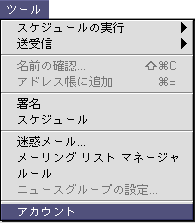
3.表示された「アカウント」の画面の「メール」タブをクリックします。
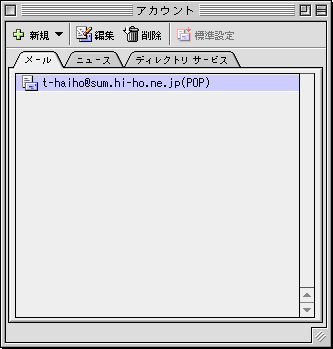
お使いのアカウントを選択し、ツールバーの「編集」ボタンをクリックします。
4.「アカウントの編集」の画面の「アカウントの設定」タブで、以下のように変更します。
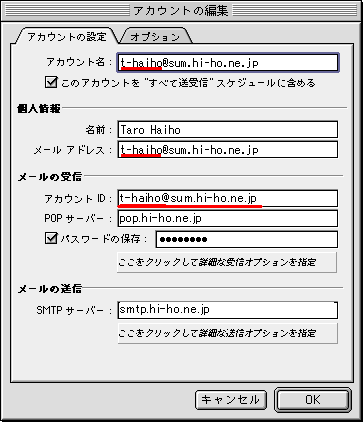
※ 画面内の赤線は変更箇所です。新メールアドレスがt-haiho@sum.hi-ho.ne.jpを例としています。
・「アカウント名:」: 必要に応じて変更 例) t-haiho@sum.hi-ho.ne.jp
※ メールアドレスにしている場合は、ご利用になるメールアドレスに変更することをお勧めします。
「個人情報」の枠内
・「メールアドレス:」: ご利用になるメールアドレスに変更 例) t-haiho@sum.hi-ho.ne.jp
「メールの受信」の枠内
・「アカウントID:」: ご利用になるメールアドレスの[メールユーザ名] に変更 例) t-haiho
※ メールアドレスの@より前の部分のみ、ご入力ください。
設定が終わりましたら、「OK」ボタンをクリックします。
5.「アカウント」の画面に戻ります。
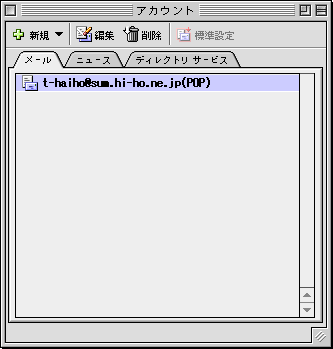
左上のクローズボックスをクリックして、画面を閉じます。
以上で、「メールアドレス変更サービス」の設定変更は完了です。
※ 本ページは、「メールアカウント変更サービス」ご利用後の、メールソフトの設定変更について説明しています。
※ 「メールアカウント変更サービス」については、下記のリンクをご参照ください。
- メールアカウント変更
※ Microsoft Outlook Express 5.02 にもとづいて説明しています
※「」はメニュー項目等を表しています。[]はお客さまのIDや設定によって変わるところです。
文中の例では、電子メールアドレスが"t-haiho@sum.hi-ho.ne.jp"として説明しています。
hi-hoでは、"t-haiho"の部分をメールアカウント、"sum"の部分をサブドメインとよびます。
「メールアドレス変更サービス」の設定変更
1.Outlook Express を起動します。
2.メニューバーの「ツール」から「アカウント」を選択します。
3.表示された「アカウント」の画面の「メール」タブをクリックします。
お使いのアカウントを選択し、ツールバーの「編集」ボタンをクリックします。
4.「アカウントの編集」の画面の「アカウントの設定」タブで、以下のように変更します。
※ 画面内の赤線は変更箇所です。新メールアドレスがt-haiho@sum.hi-ho.ne.jpを例としています。
・「アカウント名:」: 必要に応じて変更 例) t-haiho@sum.hi-ho.ne.jp
※ メールアドレスにしている場合は、ご利用になるメールアドレスに変更することをお勧めします。
「個人情報」の枠内
・「メールアドレス:」: ご利用になるメールアドレスに変更 例) t-haiho@sum.hi-ho.ne.jp
「メールの受信」の枠内
・「アカウントID:」: ご利用になるメールアドレスの[メールユーザ名] に変更 例) t-haiho
※ メールアドレスの@より前の部分のみ、ご入力ください。
設定が終わりましたら、「OK」ボタンをクリックします。
5.「アカウント」の画面に戻ります。
左上のクローズボックスをクリックして、画面を閉じます。
以上で、「メールアドレス変更サービス」の設定変更は完了です。
関連するFAQ


